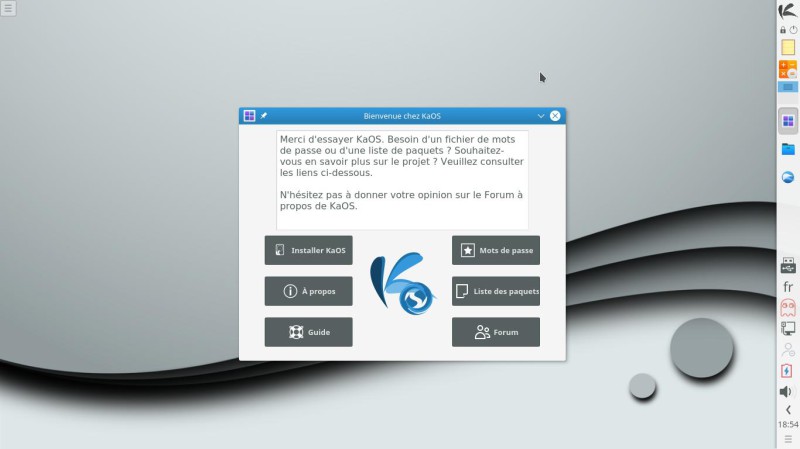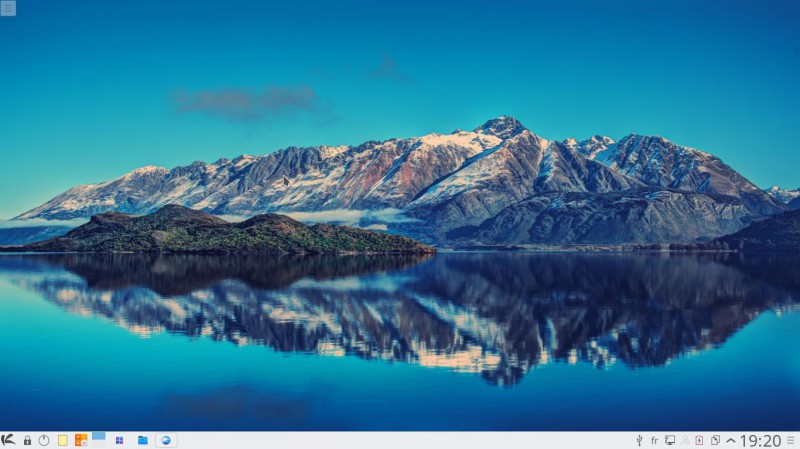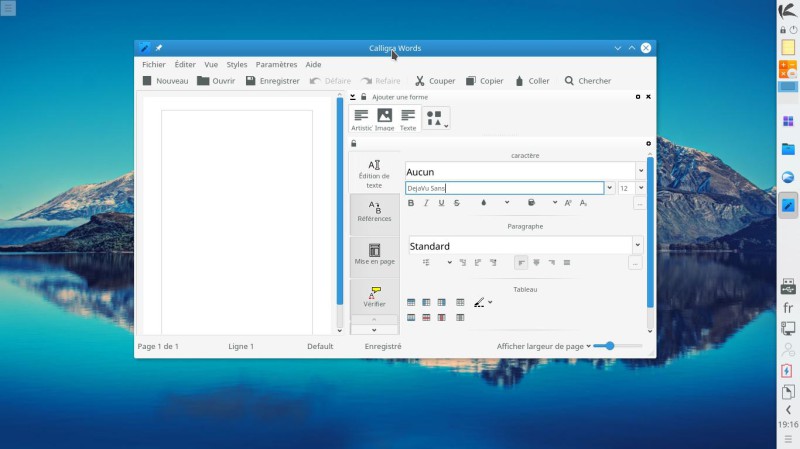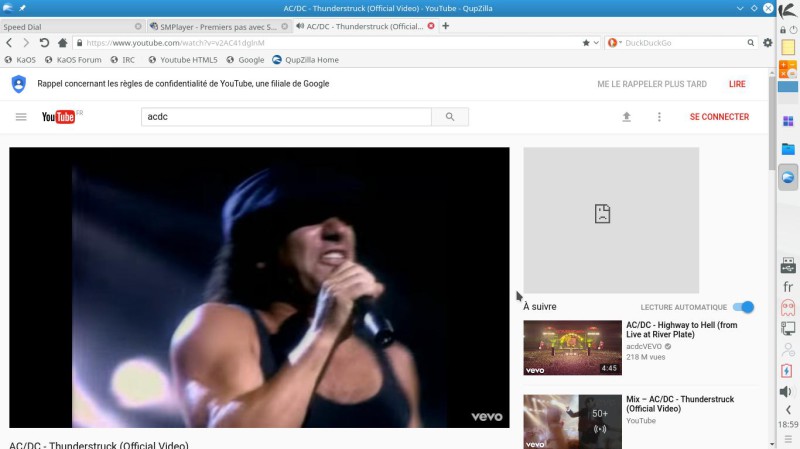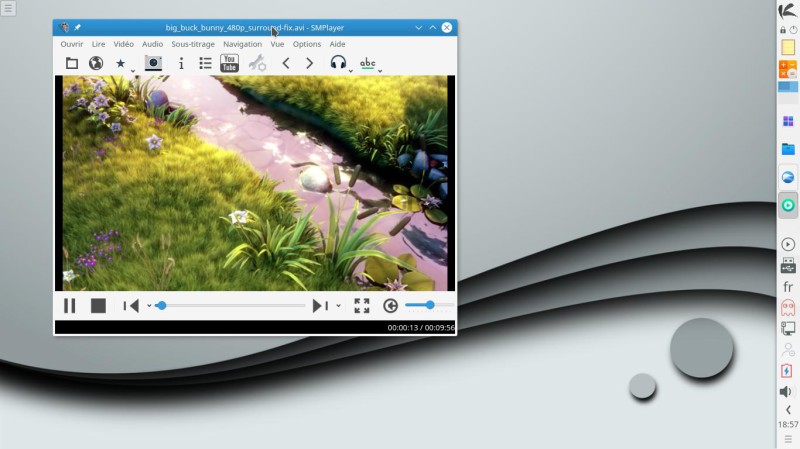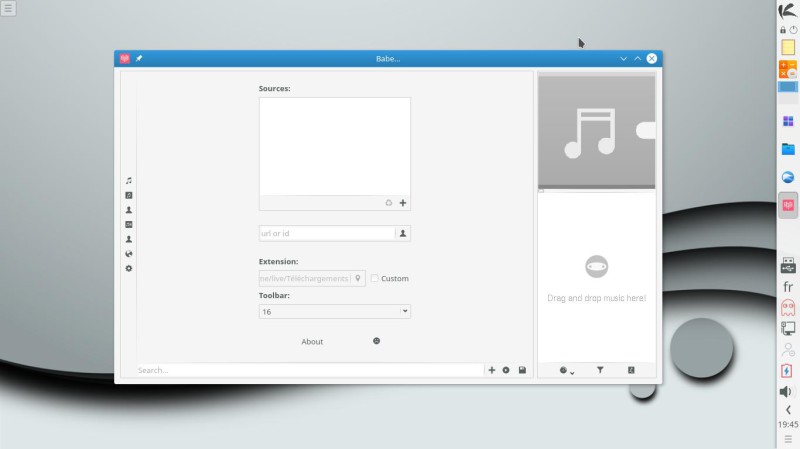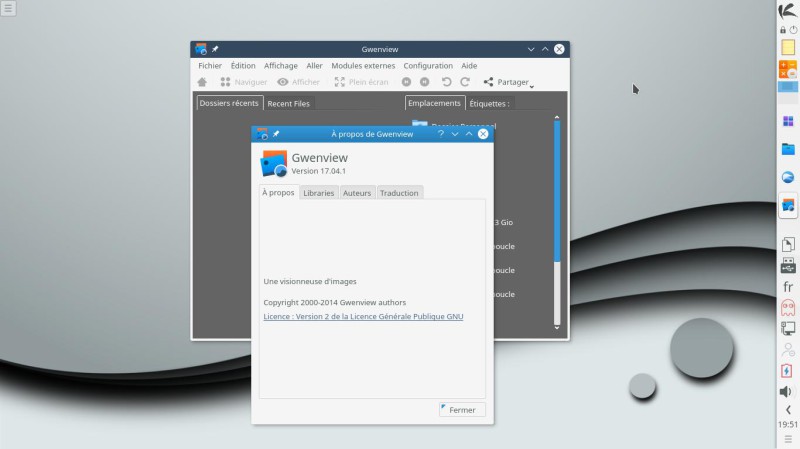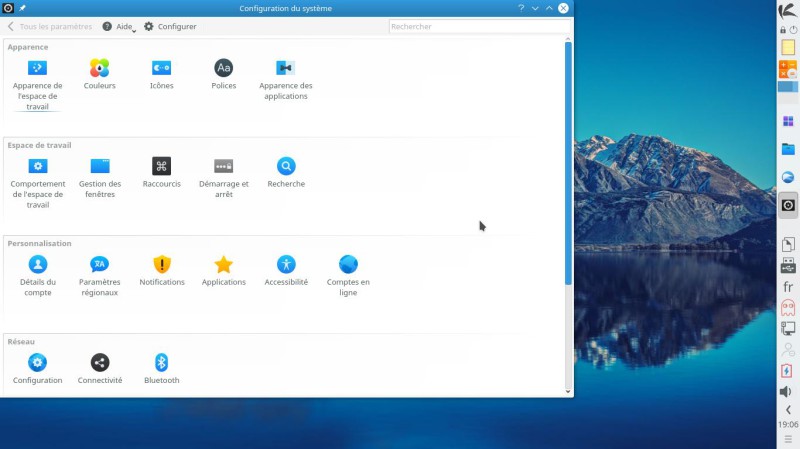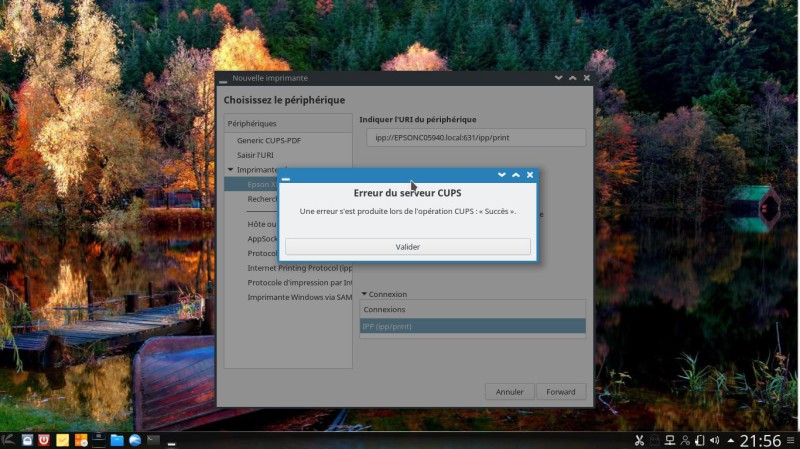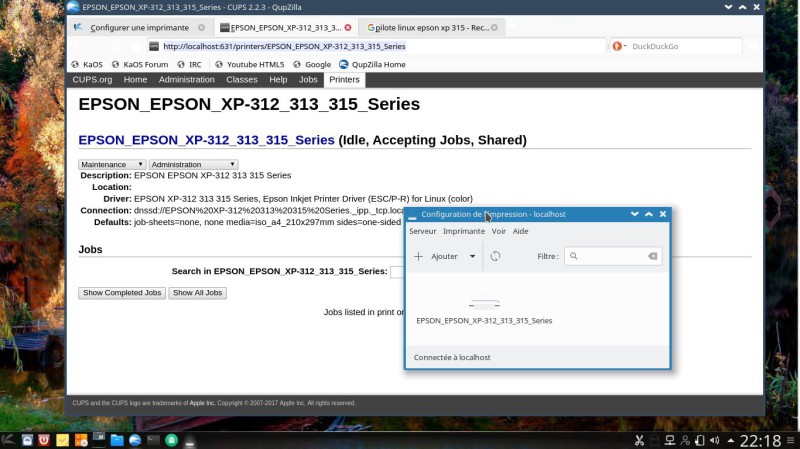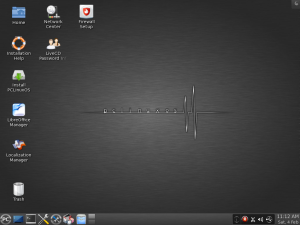Test de KaOs 2017 06
Kaos est une distribution américaine inspirée d’Arch Linux. L’environnement de bureau utilisé est KDE et la suite office utilisée se distingue de ce l’on peut rencontrer habituellement sur beaucoup d’autres distributions, puisqu’il s’agit de la suite Calligra Office.
Vous pouvez, pour tester cette version 06.2017 de KaOs, télécharger l’image Iso sur le site officiel de téléchargement de KaOs.
Vous pouvez trouver dans le sommaire de jetestelinux les méthodes pour créer un DVD ou une clef USB de démarrage pour votre ordinateur.
Le but du jeu pour tester une distribution est pratiquement toujours le même :
1 - Il faut tout d'abord télécharger la bonne image Iso pour votre ordinateur
2 - Il faut graver l'image sur un DVD ou placer cette image avec un utilitaire sur une clef USB
3 - Il faut trouver le bon réglage de son PC pour pouvoir démarrer sur le DVD ou la clef USB
Une fois ces trois étapes franchies, il en reste encore une qui peut provoquer chez certains une certaine irritation, la reconnaissance par la distribution de l'ensemble des éléments composant votre machine.
En effet, si tous les composants de votre ordinateur n'ont pas pu être détectés, vous n'aurez pas la joie de découvrir ce bureau :
Il est de coutume désormais de présenter une fenêtre de "Bienvenue" au centre de du bureau pour proposer un point de départ aux nouveaux utilisateurs de la distribution. Kaos affiche six boutons afin de mieux vous guider dans la prise en main de son système. Attention au bouton "Installer Kaos" car il vous dirigera sur le processus d'installation et il faut pour cela avant tout être bien préparé et avoir à disposition des sauvegardes de son installation.
KaOs a choisi de placer le tableau de bord (la barre des tâches pour les "windosiens") sur le côté droit du bureau. Pourquoi pas ! Rien ne vous empêche de toute façon de la déplacer ensuite à votre convenance.
Elément aussi indispensable lors du premier contact avec son nouvel environnement, le papier peint. C'est même le point numéro un pour se sentir bien chez soi avec son système d'exploitation !!!
Un clic droit sur le bureau pour définir son fond d'écran personnel et heureusement KaOs nous laisse le choix.
Une fois son environnement au top pour continuer à tester Kaos, passons par le menu principal pour voir un peu si on trouve son bonheur au niveau des applications préinstallées.
Il nous faut une suite office, de quoi lire nos DVD et notre musique et bien sûr de quoi aller sur internet et lire nos courriers. Pour internet, c'est peu courant, c'est le logiciel QupZilla qui nous est proposé. En l'ouvrant, on peut tout de suite tester s’il est possible de faire tourner correctement les vidéos. Apparemment pas de soucis de ce côté-là.
Calligra words - Le traitement de texte
QupZilla en action avec Youtube.
Pour la lecture de vos DVD avec smplayer pas de problème non plus.
Pour la lecture de la musique, encore un logiciel pas souvent présenté, Babe.
Pour la photo, c'est le logiciel GwenView qui va nous permettre de parcourir et afficher nos clichés.
Du côté de la communication, soit j'ai parcouru trop rapidement le menu internet, soit je ne l'ai tout simplement pas vu, mais pas de gestionnaire de mail à l'horizon, en revanche, il y a une icône pour Skype.
Pour la suite Office, c'est Calligra suite, mais si vous avez un faible pour LibreOffice, un petit tour sur le terminal et en une commande c'est installé.
sudo pacman -S libreoffice
Ah oui, ici point de sudo apt-get install ou yum install, c'est pacman qui va vous installer les logiciels qui vous font défaut.
Bon, de toute façon on est sur du LiveDVD ou LiveUSB pour l'instant, on ne va donc pas installer toute une batterie d'applications, d'autant plus que pour les allergiques à la ligne de commande, il y a Octopi.
Vous pouvez toujours quand même décider d'ajuster quelques paramètres et là rien de nouveau, on passe par le gestionnaire de paramètres par défaut sous KDE, un gestionnaire dans lequel on peut tenter d'installer son imprimante pour voir si celle-ci va être reconnue par KaOs
Configuration du système sous KaOs.
J'ai d'ailleurs tenté d'installer mon imprimante en réseau Wifi et c'est là qu'on peut s'apercevoir que malheureusement tout n'est pas rose suivant la distribution installée. Le gestionnaire d'impression refuse catégoriquement de reconnaître mon imprimante et me lance même un petit message d'erreur pour me faire rager.
Cela ne veut pas dire que tout est perdu, on est sous Linux quand même.
Un passage en direct par cups et pas de problème d'installation après avoir téléchargé le pilote sur internet.
Pour les joueurs, les jeux installés par défaut ne se bousculent dans le menu prévu à cet effet, puisqu'il y en a qu'un. Et ne cherchez pas une icône pour installer la plateforme Steam, elle n'est pas proposée.
En conclusion, c'est quand même une distribution agréable à utiliser, même si Pacman n'est pas notre habitude pour installer des logiciels. C''est cependant aussi simple que d'utiliser d'autres commandes. Des logiciels pour presque pour tous les besoins, des codecs préinstallés pour lire tout type de fichier multimédia, un bureau intuitif et un menu clair. Il manque quelques petits détails pour se sentir à l'aise avec KaOs comme une installation plus précise des imprimantes, un choix plus important de logiciels, comme Chromium et playonlinux introuvables par défaut. Le choix unique du bureau KDE peut freiner certains utilisateurs plus habitués à d'autres types de bureaux, mais cela n'empêche pas que KaOs propose quand même une distribution complète et de suite opérationnelle.